iPhone gọi video bị nóng máy do đâu? 6 cách khắc phục hiệu quả
iPhone gọi video bị nóng máy có thể do nhiều nguyên nhân khác nhau như từ các ứng dụng chạy ngầm, điều kiện môi trường, chất lượng mạng,... Đọc bài viết dưới đây của Bảo Hành One để biết 6 cách khắc phục hiệu quả giúp bạn giảm thiểu tình trạng này và bảo vệ điện thoại của mình.

Cách khắc phục iPhone gọi video bị nóng máy
Nguyên nhân khiến iPhone gọi video bị nóng máy
Dưới đây là một số nguyên nhân khiến iPhone bị nóng khi gọi video:
Khi bạn gọi video, nếu có nhiều ứng dụng chạy nền, chúng có thể tiêu tốn nhiều tài nguyên hệ thống, gây nhiệt độ tăng cao.
Nếu bạn sử dụng camera ở điều kiện ánh sáng yếu, iPhone sẽ phải tăng cường độ sáng của màn hình và camera, dẫn đến việc tiêu tốn năng lượng nhiều hơn.
Khi mạng không ổn định, iPhone phải làm việc nhiều hơn để duy trì kết nối video, điều này có thể làm nóng máy.
Nhiệt độ môi trường cao cũng có thể ảnh hưởng đến nhiệt độ của máy. Nếu bạn gọi video ở nơi nóng, iPhone sẽ dễ bị nóng hơn.
Nếu bạn đang sạc iPhone trong khi gọi video, việc này có thể làm máy nóng lên nhanh hơn do phải vừa nạp điện và vừa tiêu thụ năng lượng.

Nguyên nhân khiến iPhone gọi video bị nóng máy
Hướng dẫn các cách sửa lỗi iPhone call video bị nóng máy
Dưới đây là cách đơn giản và hiệu quả giúp bạn khắc phục vấn đề này, đảm bảo trải nghiệm gọi video mượt mà và thoải mái hơn:
Khởi động lại điện thoại iPhone
Nếu iPhone của bạn bị nóng trong quá trình gọi video, khởi động lại máy có thể giúp giải quyết vấn đề:
Đối với iPhone không có nút Home vật lý: Nhấn và thả nút tăng âm lượng, tiếp theo nhấn và thả nút giảm âm lượng. Cuối cùng, giữ nút nguồn cho đến khi logo Apple hiện lên.
Đối với iPhone có nút Home: Nhấn và giữ đồng thời nút nguồn và nút Home cho đến khi thấy logo Apple trên màn hình.
Việc khởi động lại máy giúp làm mới hệ thống và có thể giảm tải cho CPU, từ đó giúp máy không bị nóng.

Khởi động lại điện thoại iPhone
Tắt Memoji
Việc sử dụng quá nhiều hiệu ứng như Memoji có thể làm cho iPhone bị nóng và làm giảm tuổi thọ pin. Để giúp máy hoạt động tốt hơn, bạn nên tắt tính năng này khi không cần thiết.
Bước 1: Đầu tiên, mở Cài đặt trên iPhone. Sau đó, chọn Cài đặt chung và tiếp theo là Bàn phím.
Bước 2: Cuối cùng, vô hiệu hóa tùy chọn Nhãn dán Memoji để giảm tải cho máy.

Tắt Memoji
Giảm độ sáng màn hình iPhone
Để giảm độ sáng màn hình, bạn có thể mở Cài đặt và chọn Màn hình & Độ sáng. Tại đây, bạn sẽ thấy một thanh trượt để điều chỉnh độ sáng theo ý muốn.
Ngoài ra, bạn cũng có thể giảm độ sáng nhanh chóng qua Trung tâm điều khiển. Giảm độ sáng không chỉ giúp giảm nhiệt độ máy mà còn tiết kiệm pin hơn.

Giảm độ sáng màn hình iPhone
Không sạc máy khi FaceTime
Khi gọi FaceTime, bạn nên hạn chế việc sạc iPhone, sạc máy trong khi sử dụng các ứng dụng nặng như FaceTime có thể làm tăng nhiệt độ của thiết bị. Để đảm bảo iPhone hoạt động ổn định, tốt nhất là ngừng sạc trước khi thực hiện cuộc gọi.
Tắt các ứng dụng chạy nền
Để giảm tải cho iPhone và ngăn máy bị nóng, bạn nên tắt các ứng dụng không cần thiết đang chạy nền. Để thực hiện, nhấn đúp vào nút Home (hoặc vuốt lên từ dưới cùng trên các mẫu không có nút Home). Sau đó, một danh sách các ứng dụng đang mở sẽ xuất hiện. Vuốt lên trên ứng dụng mà bạn muốn đóng để thoát khỏi nó. Việc này giúp giải phóng bộ nhớ và cải thiện hiệu suất của máy.

Tắt các ứng dụng chạy nền
Khôi phục cài đặt gốc
Nếu sau khi thực hiện các cách trên mà tình trạng nóng máy vẫn tiếp diễn, bạn nên sao lưu dữ liệu và khôi phục iPhone để kiểm tra xem vấn đề có được giải quyết hay không.
Bước 1: Vào Cài đặt trên iPhone. Nhấn chọn Cài đặt chung.
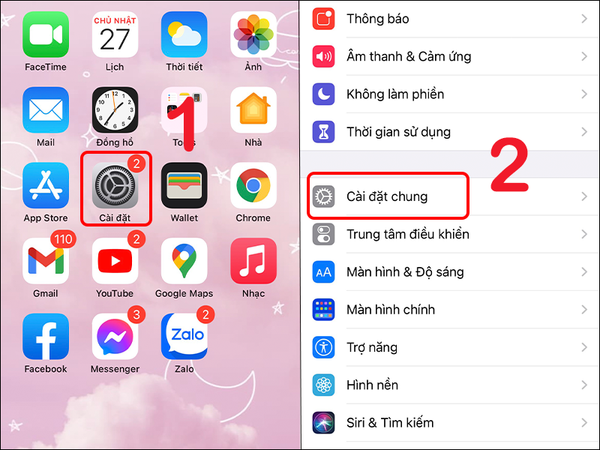
Vào Cài đặt trên iPhone. Nhấn chọn Cài đặt chung
Bước 2: Tiếp theo, tìm và chọn Đặt lại. Chọn Xóa tất cả nội dung và cài đặt, quá trình này sẽ xóa toàn bộ dữ liệu và đưa máy về trạng thái ban đầu.

Tiếp theo, tìm và chọn Đặt lại. Chọn Xóa tất cả nội dung và cài đặt
iPhone gọi video bị nóng máy có phải do pin đã bị hư?
Khi pin hư, nó thường không cung cấp đủ năng lượng ổn định, dẫn đến việc iPhone phải làm việc nhiều hơn để duy trì hiệu suất. Điều này có thể làm tăng nhiệt độ trong quá trình sử dụng, đặc biệt là khi chạy các ứng dụng nặng như video call. Nếu tình trạng này kéo dài, bạn nên kiểm tra pin hoặc mang máy đến trung tâm sửa chữa.
| productdata |
| https://baohanhone.com/products/thay-pin-iphone-12;https://baohanhone.com/products/thay-man-hinh-iphone-15-15-plus-15-pro-15-pro-max;https://baohanhone.com/products/thay-pin-iphone-14-pro;https://baohanhone.com/products/thay-pin-iphone-12-pisen |
Bảo Hành One – Địa chỉ thay pin iPhone chính hãng TPHCM
Bạn đang tìm kiếm địa chỉ thay pin iPhone chính hãng tại TP.HCM? Hãy đến với Bảo Hành One! Chúng tôi cam kết mang đến dịch vụ thay pin chất lượng cao với linh kiện chính hãng, đảm bảo hiệu suất tối ưu cho điện thoại của bạn.
Đội ngũ kỹ thuật viên giàu kinh nghiệm sẽ kiểm tra và thay thế pin trong thời gian nhanh chóng, giúp bạn yên tâm sử dụng. Ngoài ra, chúng tôi còn cung cấp chế độ bảo hành dài hạn cho dịch vụ thay pin, đảm bảo quyền lợi tốt nhất cho khách hàng.

Bảo Hành One – Địa chỉ thay pin iPhone chính hãng TPHCM
Tình trạng iPhone bị nóng khi gọi video không chỉ gây khó chịu mà còn ảnh hưởng đến hiệu suất hoạt động của điện thoại. Bằng cách áp dụng những biện pháp mà Bảo Hành One đã chia sẻ, bạn có thể giảm thiểu tình trạng này nhanh chóng. Theo dõi chúng tôi để cập nhật thêm nhiều mẹo hay cho điện thoại hữu ích!
Xem thêm:
- iPhone 12 Pro Max sạc bị nóng máy, làm sao để khắc phục
- Làm mát iPhone 13 sạc pin bị nóng máy hiệu quả, nhanh chóng









